The most straightforward guide and 5 alternative tools will be shown here. Once a partition is damaged, formatted, or corrupted, all saved data could be gone forever. If you are also driven crazy for that, then you have come to the right place. This post offers the most straightforward solution to get the recuperación de la partición quickly. With detailed steps, no technological knowledge is needed even for a beginner. Let us begin to rescue your lost partition files immediately!
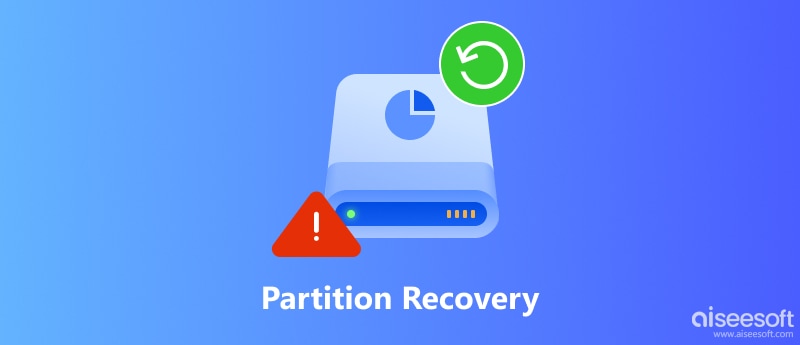
Before learning how to recover partition files, we must first understand what a partition is. A disk can be separated into several segments, and each segment can be called a partition. Partitioning your disk, like your local disk, hard drive, solid-state drive, etc., can help you better manage your files of different categories. For example, our Windows computers often partition the storage space into D: and E: partitions. To save data in different partitions, your risk of losing data will be reduced, and you won’t worry about accidentally deleting the one and only partition, causing the loss of all data.
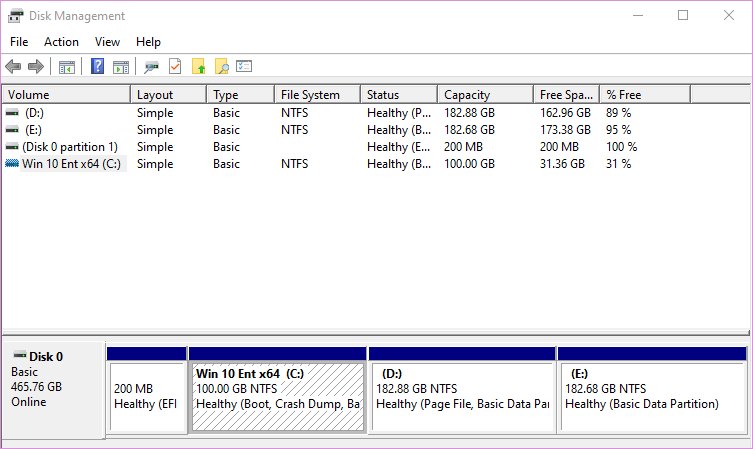
However, this partition storage can sometimes also be damaged, corrupted, or deleted, causing the loss of your important files. Sometimes, power surges caused by power outages can also damage the hard disc, sacrificing your partition data. But with an appropriate and powerful partition recovery program, you can get back the lost partition data easily.
Para recuperar datos de la partición, necesita el software profesional de recuperación de particiones, Aiseesoft Recuperación de datos.
Ahora, avancemos con los pasos detallados para recuperar la partición en su computadora.
Descargue, instale y ejecute gratis este software de partición en su computadora.
100% Seguro. Sin anuncios.
100% Seguro. Sin anuncios.
En la interfaz principal, debe seleccionar el tipo de datos y el disco duro para escanear.
Para el tipo de archivo, puede encontrar imágenes, audio, video, correo electrónico, documentos y otros. Marque los tipos de datos que desea recuperar.
Para la unidad de disco duro (partición), simplemente marque la unidad donde desea extraer los archivos.
Then click "Start Scan" to start to scan the formatted drive.
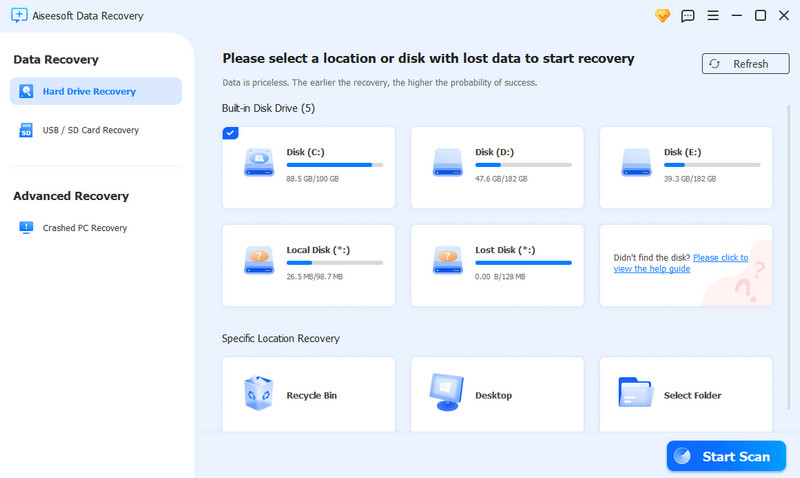
Cuando finalice el escaneo, aparecerá una ventana emergente que mostrará todos los archivos de datos escaneados. Seleccione el tipo de datos y haga clic en la carpeta para ver todos los archivos.
Puede ver las imágenes, para los documentos, videos/audio y otros datos, debe hacer clic en "Recuperar" para guardar los datos perdidos en su computadora.
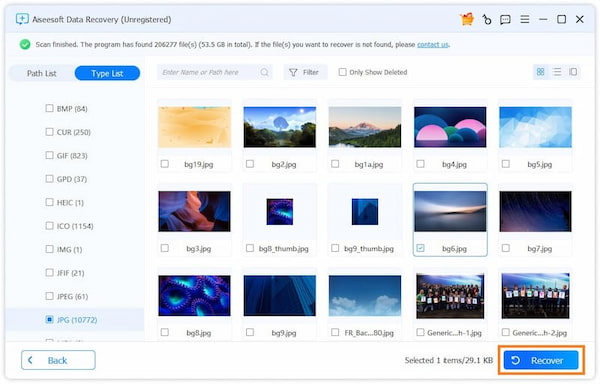
The EaseUS Partition Recovery Wizard offers a comprehensive suite of features designed to assist users in retrieving lost or deleted information. As one of the best partition recovery program, it can effectively recover deleted or lost partitions, restoring them with their original data intact.
Calificación: 
Precio: $49.95 al mes
Plataforma: Windows y Mac
Características:
Then, how to recover lost partition data using EaseUS?
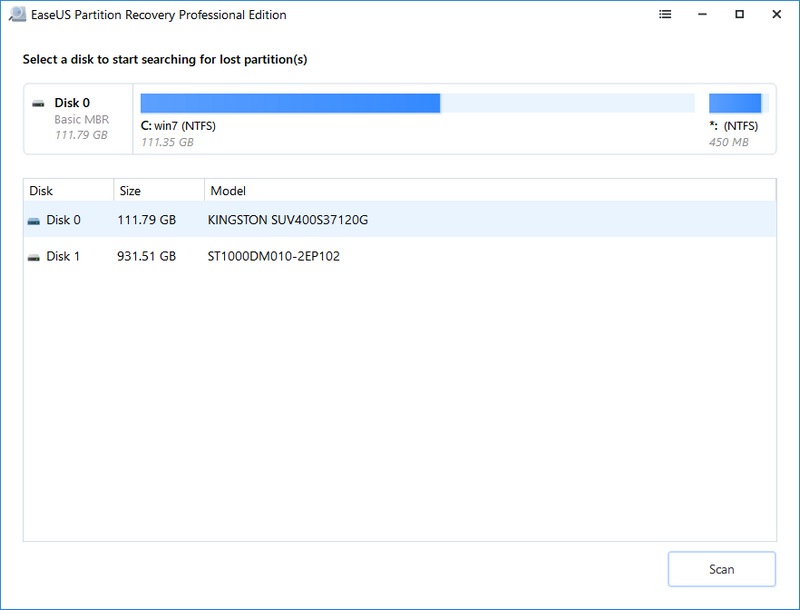
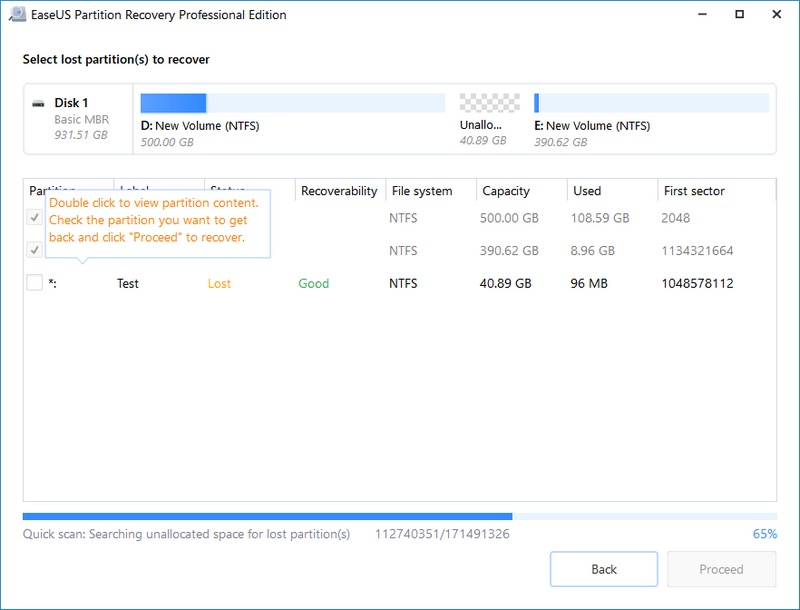
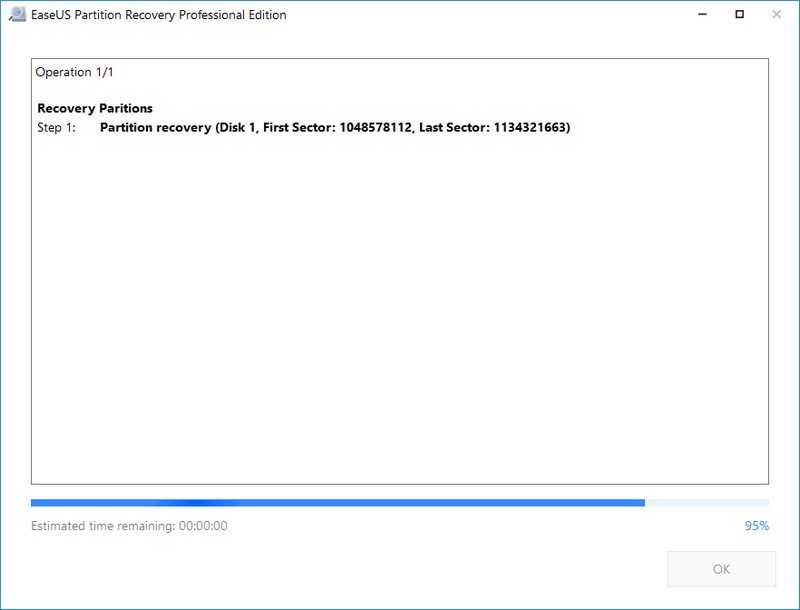
Active@ Partition Recovery is a comprehensive data recovery toolkit designed to restore lost or damaged partitions and recover data from various file systems on Windows, WinPE, and Linux environments. It features multiple scanning methods, including QuickScan for recently deleted partitions and SuperScan for more complex recovery scenarios.
Calificación: 
Precio: $39.95
Plataforma: Windows
Características:
Steps on how to use Active@ Partition Recovery to recover partition files:
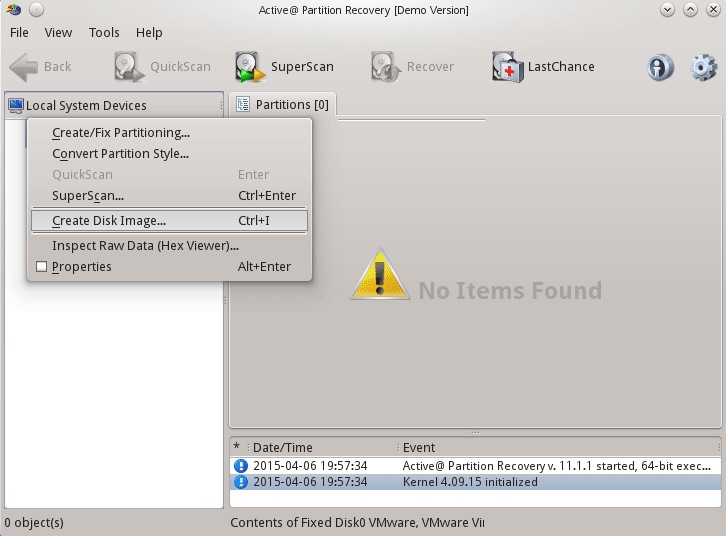
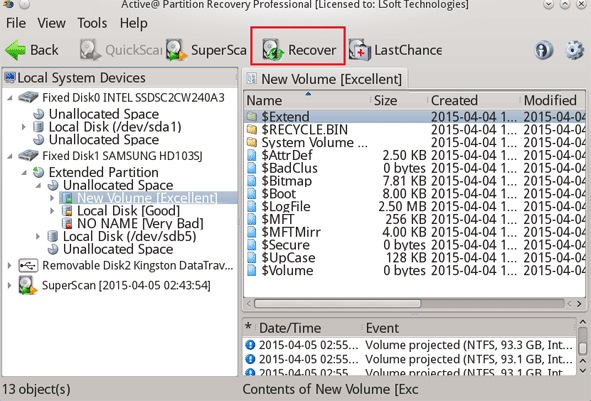
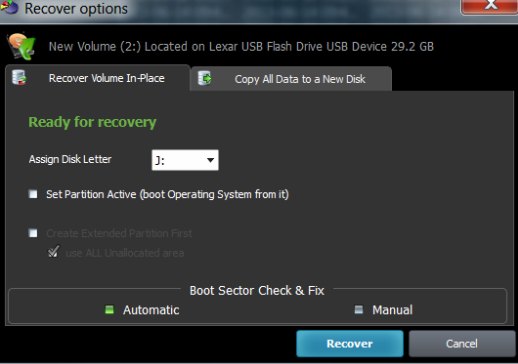
MiniTool Partition Wizard Free is a free partition recovery software designed for Windows users, allowing them to create, delete, merge, split, and format partitions with ease. Additionally, it includes functionalities like disk benchmarking and space analysis to help users maintain their hard drives efficiently. It also has a pro version, which costs $59 per year but has more features.
Calificación: 
Precio: Gratis
Plataforma: Windows
Características:
Steps on how to use MiniTool Partition Wizard Free to retrieve partition files:
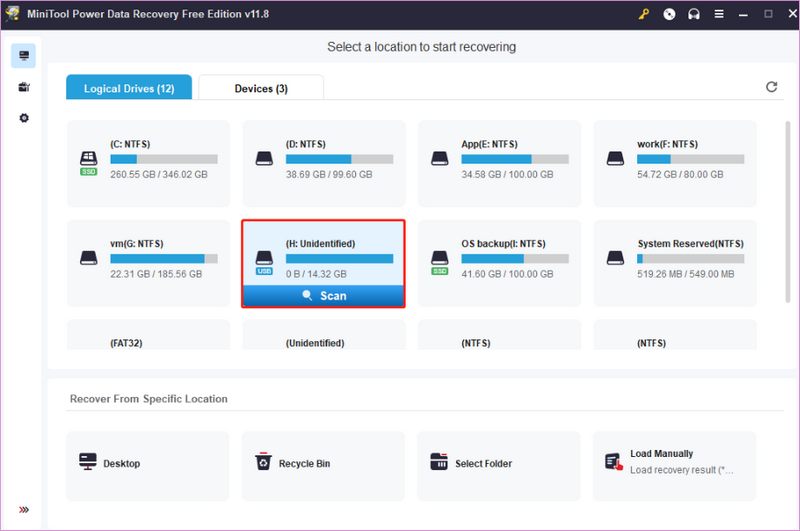
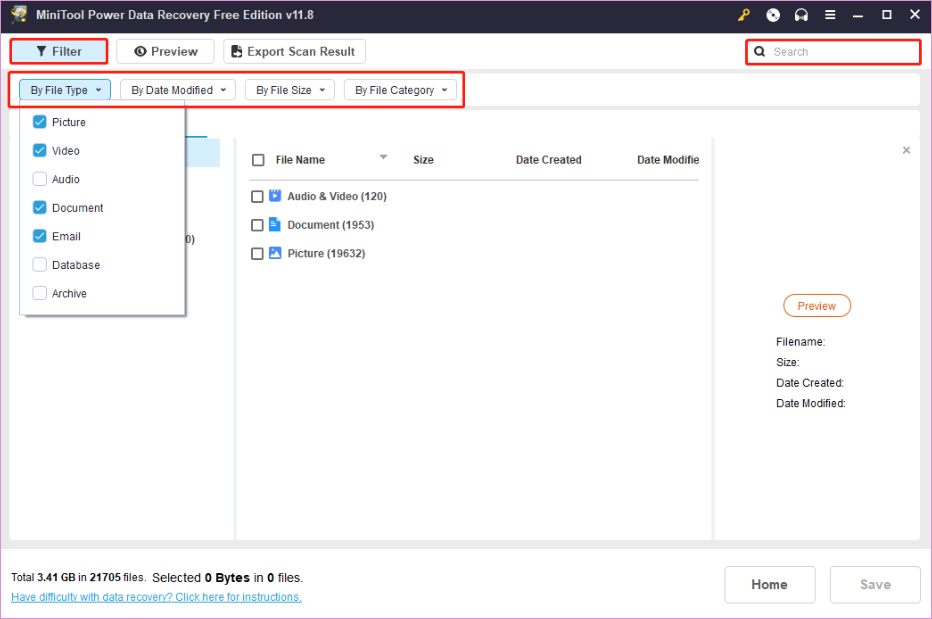
Recuva is an HDD partition recovery software that can recover deleted or lost files from storage devices like hard drives, USB flash drives, and external drives. It performs two scans to search for files and assess their chances of recovery. However, it doesn’t have some less common file types like RAW data and might be far behind many popular competitors. And if you want to recover more files it will prompt you to upgrade to a pro version.
Calificación: 
Precio: Gratis
Plataforma: Windows
Características:
Steps on how to use Recuva to get back deleted partition files:
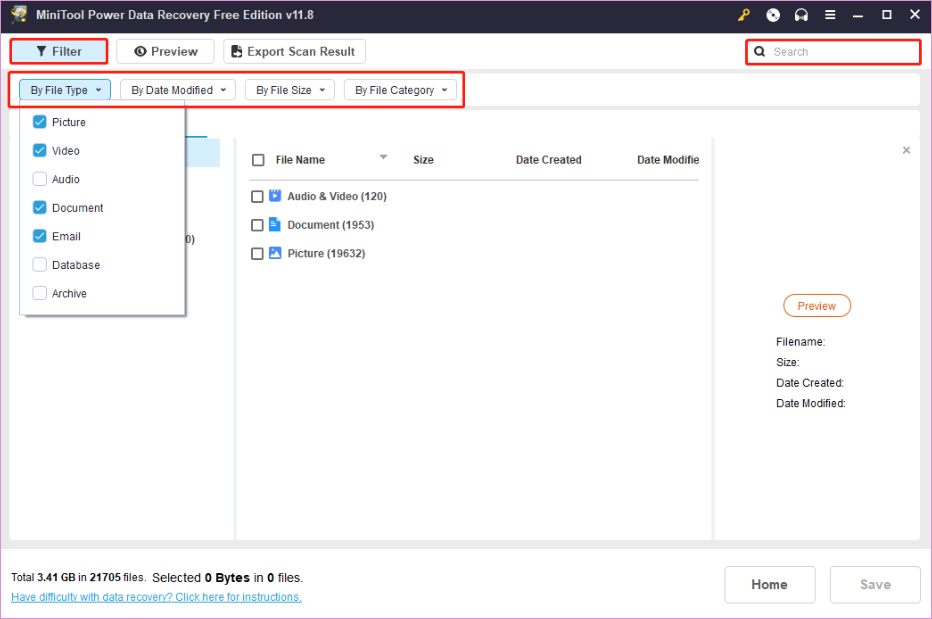
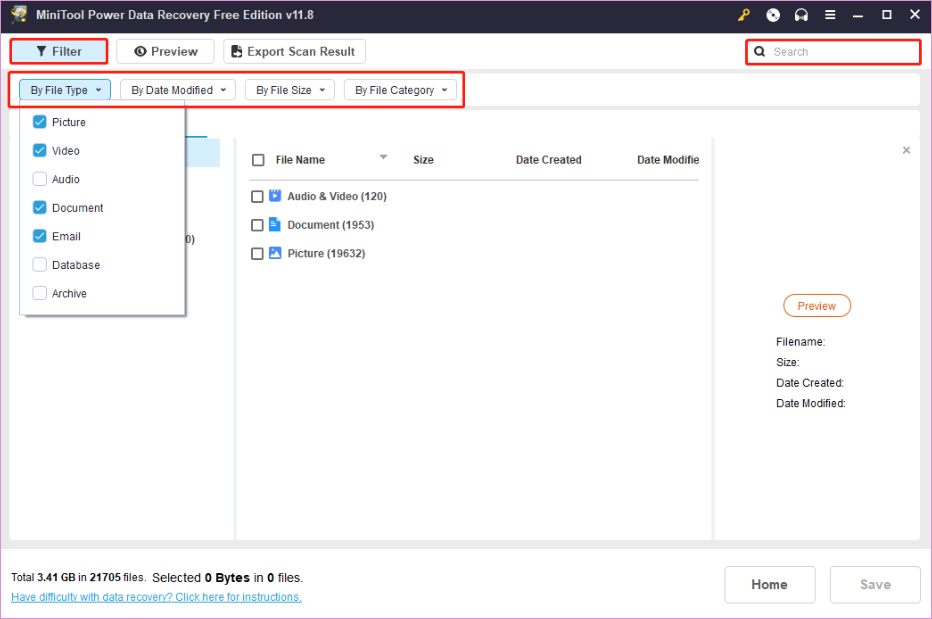
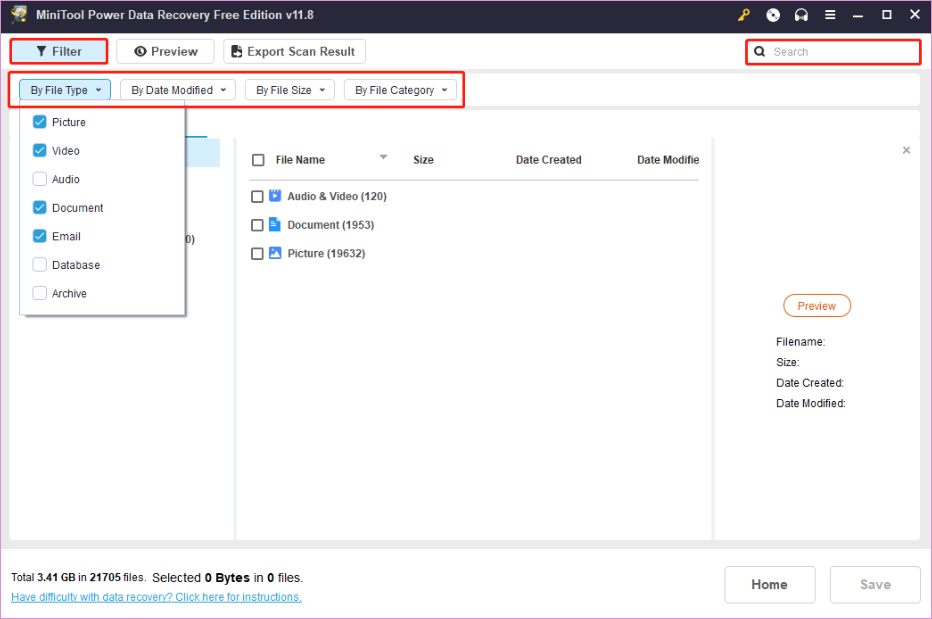
TestDisk is powerful open-source data recovery software designed to help users recover lost partitions and repair corrupted filesystems. It is particularly effective for recovering deleted partitions and fixing issues with boot sectors on various file systems, including NTFS, FAT32, and others. However, it requires some technical knowledge and is not friendly for technical novices.
Calificación: 
Precio: Gratis
Plataforma: Windows, Linux y Mac
Características:
Steps on how to use TestDisk to get back deleted partition files:

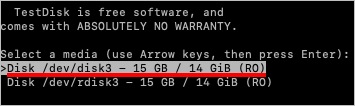
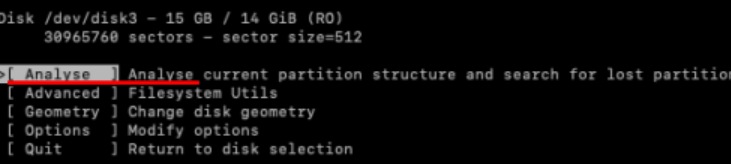
Partition on the computer can be as the disk partition and memory partition. The disk partition is the division of a hard disk drive, while the memory partition is the subdivision of a computer's memory, usually for use by a single job. Generally speaking, partition recovery means computer, which is different from recuperación de la tarjeta de memoria eso significa entonces un dispositivo electrónico de almacenamiento de datos de memoria flash.
El disco físico se puede dividir en varios discos lógicos (que se ven como letras de unidad separadas como C: o D: y así sucesivamente), también llamados "volúmenes".
El registro de arranque maestro (MBR) (partición principal) y, opcionalmente, varios punteros de partición extendida (EPP) (partición extendida) se utilizan para almacenar información sobre cuántos volúmenes hay en el disco físico y dónde están ubicados.
MBR is located in a sector 0 of the physical disk and contains some machine code responsible for the boot process. It also contains up to four entries describing a partition. Each EPP block contains a pointer to the volume and an optional pointer to the next EPP block in chain. This way, one can split a single physical disk into more than four logical volumes.
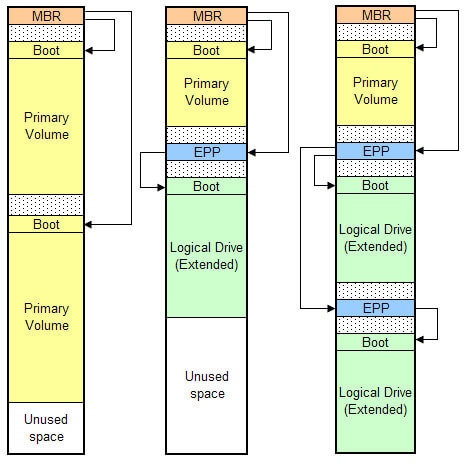
Conclusión
Este artículo se centra en recovering partition files with the most popular and hot partition recovery software. You can take the easiest way to get the partition files recovered. Whether you want to use a free tool or a pro one, this guide satisfy you. And with a step-by-step guide to follow, you can recover the files without any hassle. Now, have you recovered the lost files from the partition? If any questions, just leave your comments below.

Aiseesoft Data Recovery es el mejor software de recuperación de datos para recuperar fotos, documentos, correos electrónicos, audio, videos, etc. eliminados/perdidos de su PC/Mac.
100% Seguro. Sin anuncios.
100% Seguro. Sin anuncios.